كيفية حساب القيم المكررة في عمود في Excel؟
في مجال تحليل البيانات وإدارتها، يعد تحديد وحساب القيم المكررة في مجموعة البيانات مهمة أساسية. يوفر Excel عدة طرق لحساب القيم المكررة في عمود بفعالية. يستعرض هذا المقال تقنيات مختلفة لتحقيق ذلك، بدءًا من الوظائف البسيطة إلى الميزات الأكثر تقدمًا، مما يساعدك على اختيار النهج الأفضل بناءً على حجم بياناتك واحتياجاتك الخاصة.
على سبيل المثال، إذا كان لديك قائمة من البيانات في ورقة عمل تحتوي على قيم فريدة ومكررة، فقد ترغب ليس فقط في حساب تكرار هذه القيم المكررة ولكن أيضًا تحديد ترتيب حدوثها كما هو موضح في لقطة الشاشة التالية.
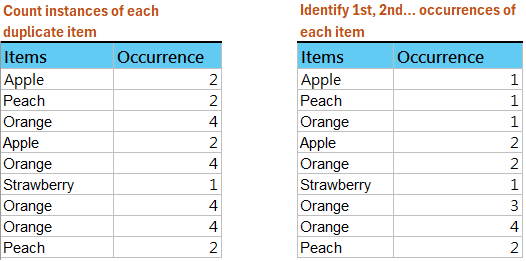
حساب تكرار القيم المكررة في Excel
في Excel، يمكنك استخدام دالة COUNTIF لحساب القيم المكررة.
حدد خلية فارغة بجانب أول بيانات في قائمتك، واكتب هذه الصيغة =COUNTIF($A$2:$A$9, A2) (النطاق "$A$2:$A$9" يشير إلى قائمة البيانات، و"A2" تمثل الخلية التي تريد حساب تكرارها. يمكنك تعديل هذه القيم حسب الحاجة)، ثم اضغط "Enter"، واسحب مقبض التعبئة لملء العمود الذي تحتاجه. انظر لقطة الشاشة:

نصيحة: إذا كنت تريد حساب القيم المكررة في العمود بأكمله، استخدم هذه الصيغة =COUNTIF(A:A, A2) ("العمود A" يشير إلى عمود البيانات، و"A2" تمثل الخلية التي تريد حساب تكرارها. يمكنك تعديل هذه القيم حسب الحاجة).
تتبع ترتيب حدوث القيم المكررة في Excel
ولكن إذا كنت تريد تحديد ترتيب حدوث القيم المكررة، يمكنك استخدام الصيغة التالية.
حدد خلية فارغة بجانب أول بيانات في قائمتك، واكتب هذه الصيغة =COUNTIF($A$2:$A2,A2) (النطاق "$A$2:$A2" يشير إلى قائمة البيانات، و"A2" تمثل الخلية التي تريد حساب ترتيبها. يمكنك تعديل هذه القيم حسب الحاجة)، ثم اضغط "Enter"، واسحب مقبض التعبئة لملء العمود الذي تحتاجه. انظر لقطة الشاشة:

حساب تكرارات كل قيمة مكررة في عمود باستخدام Kutools لـ Excel
أداة دمج متقدم للصفوف في Kutools لـ Excel يمكن أن تساعد مستخدمي Excel على حساب تكرارات كل عنصر في عمود (عمود الفاكهة في حالتنا)، ثم حذف الصفوف المكررة بناءً على هذا العمود (عمود الفاكهة) بسهولة كما يلي:
1. حدد الجدول الذي يحتوي على العمود الذي ستحسب فيه كل قيمة مكررة، واضغط على "Kutools" > "دمج وتقسيم" > "دمج متقدم للصفوف".
2. في نافذة "دمج متقدم للصفوف"، حدد العمود الذي ستحسب فيه كل قيمة مكررة واضغط على "المفتاح الأساسي"، بعد ذلك حدد العمود الذي ستضع فيه نتائج الحساب واضغط على "حساب" > "العد"، ثم اضغط زر "موافق". انظر لقطة الشاشة:

والآن تم حساب تكرار كل قيمة مكررة في العمود المحدد. انظر لقطة الشاشة:

Kutools لـ Excel - قم بتعزيز Excel بأكثر من 300 أدوات أساسية. استمتع بميزات ذكاء اصطناعي مجانية بشكل دائم! احصل عليه الآن
عرض توضيحي: حساب القيم المكررة في عمود في Excel باستخدام Kutools لـ Excel
مقالات ذات صلة:
أفضل أدوات الإنتاجية لمكتب العمل
عزز مهاراتك في Excel باستخدام Kutools لـ Excel، واختبر كفاءة غير مسبوقة. Kutools لـ Excel يوفر أكثر من300 ميزة متقدمة لزيادة الإنتاجية وتوفير وقت الحفظ. انقر هنا للحصول على الميزة الأكثر أهمية بالنسبة لك...
Office Tab يجلب واجهة التبويب إلى Office ويجعل عملك أسهل بكثير
- تفعيل تحرير وقراءة عبر التبويبات في Word، Excel، PowerPoint، Publisher، Access، Visio وProject.
- افتح وأنشئ عدة مستندات في تبويبات جديدة في نفس النافذة، بدلاً من نوافذ مستقلة.
- يزيد إنتاجيتك بنسبة50%، ويقلل مئات النقرات اليومية من الفأرة!
جميع إضافات Kutools. مثبت واحد
حزمة Kutools for Office تجمع بين إضافات Excel وWord وOutlook وPowerPoint إضافة إلى Office Tab Pro، وهي مثالية للفرق التي تعمل عبر تطبيقات Office.
- حزمة الكل في واحد — إضافات Excel وWord وOutlook وPowerPoint + Office Tab Pro
- مثبّت واحد، ترخيص واحد — إعداد في دقائق (جاهز لـ MSI)
- الأداء الأفضل معًا — إنتاجية مُبسطة عبر تطبيقات Office
- تجربة كاملة لمدة30 يومًا — بدون تسجيل، بدون بطاقة ائتمان
- قيمة رائعة — وفر مقارنة بشراء الإضافات بشكل منفرد